


日常工作中,我们可以使用win10投屏功能来开会,看电影等,一些小伙伴不知道win10自带投屏功能怎么用,针对这个问题小编今天来给大家分享一下win10自带投屏功能怎么用的操作方法,跟着小编一起接着往下看吧。
手机投屏到win10电脑最简单方法:
第一步:首先鼠标点击win10系统桌面左下角的【开始菜单】按钮。
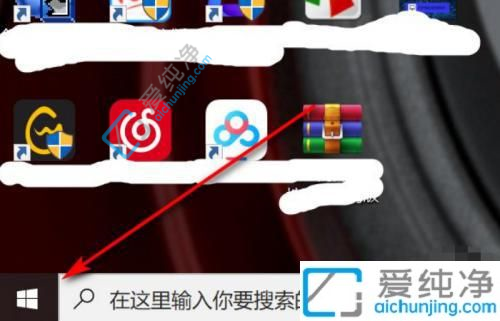
第二步:在打开的开始菜单里面选择【设置】按钮。
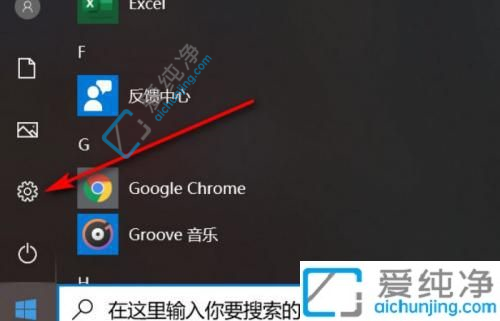
第三步:在设置窗口中选择【系统】按钮。

第四步:在系统选项里面再点击【投屏到此电脑】选项。

第五步:然后在窗口的右侧,如果投影到此电脑是灰色的,我们可以在这里的可选功能里面添加无线显示器,之后再点击开启,再和手机配对连接即可让手机屏幕投影到win10电脑上。
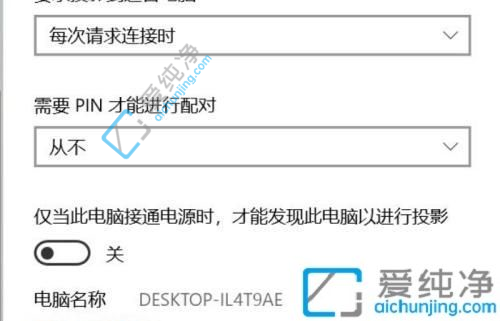
以上介绍win10自带投屏功能怎么用的操作方法,大家可以根据以上步骤操作,更多精彩资讯,尽在爱纯净。
| 留言与评论(共有 条评论) |